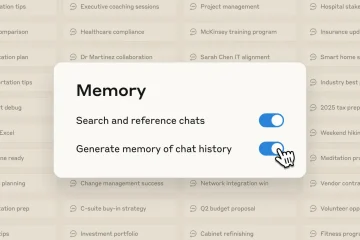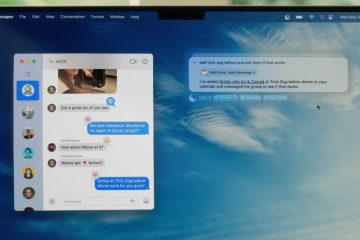Este artigo descreve as etapas que podem ser executadas para alterar como o Windows Subsystem for Android (WSA) consome recursos no Windows 11.
Windows Subsystem for Android (WSA) cria uma máquina virtual que fornece o ambiente para instalar e executar aplicativos Android como se fossem instalados nativamente no Windows.
Depois de instalar o WSA no Windows, toda vez que você iniciar um aplicativo Android, o aplicativo solicitará a rotação da máquina virtual, que pode adicionar atraso extra. Por padrão, o WSA define o consumo de recursos como”Conforme necessário“ou sob demanda para que sua máquina nem sempre consuma recursos quando o subsistema Android não estiver sendo usado.
Se você normalmente executa aplicativos Android e tem uma máquina com recursos mais do que suficientes, defina esse recurso para sempre ser executado em segundo plano para que os aplicativos possam ser inicializados rapidamente.
Veja abaixo como fazer isso no Windows 11
Como alterar o Windows Subsystem para Android para sempre ou não ser executado em segundo plano no Windows 11
Como mencionado acima, por padrão, o WSA define sua configuração de consumo de recursos como “Conforme necessário“ou sob demanda para que sua máquina nem sempre esteja consumindo recursos quando o subsistema Android não estiver sendo usado.
Abaixo está como alterar essa configuração no Windows 11.
Se você ainda não instalou o Windows Subsystem for Android, siga a postagem abaixo para saber como instalá-lo.
Como instalar o Windows Subsystem for A ndroid no Windows 11
Depois de instalado, vá para o menu Iniciar e procure por Windows Subsystem for Android. Em Melhor correspondência, selecione e abra o aplicativo Windows Subsystem for Android.
Quando o aplicativo for aberto, vá para o painel Configurações. Clique para expandir o bloco”Recursos do subsistema“e escolha como você deseja que o Windows lide com os recursos WSA:
Conforme necessário – O subsistema é executado quando necessário, os aplicativos iniciam mais lentamente Contínuo – Subsistema sempre em execução, os aplicativos iniciam mais rapidamente 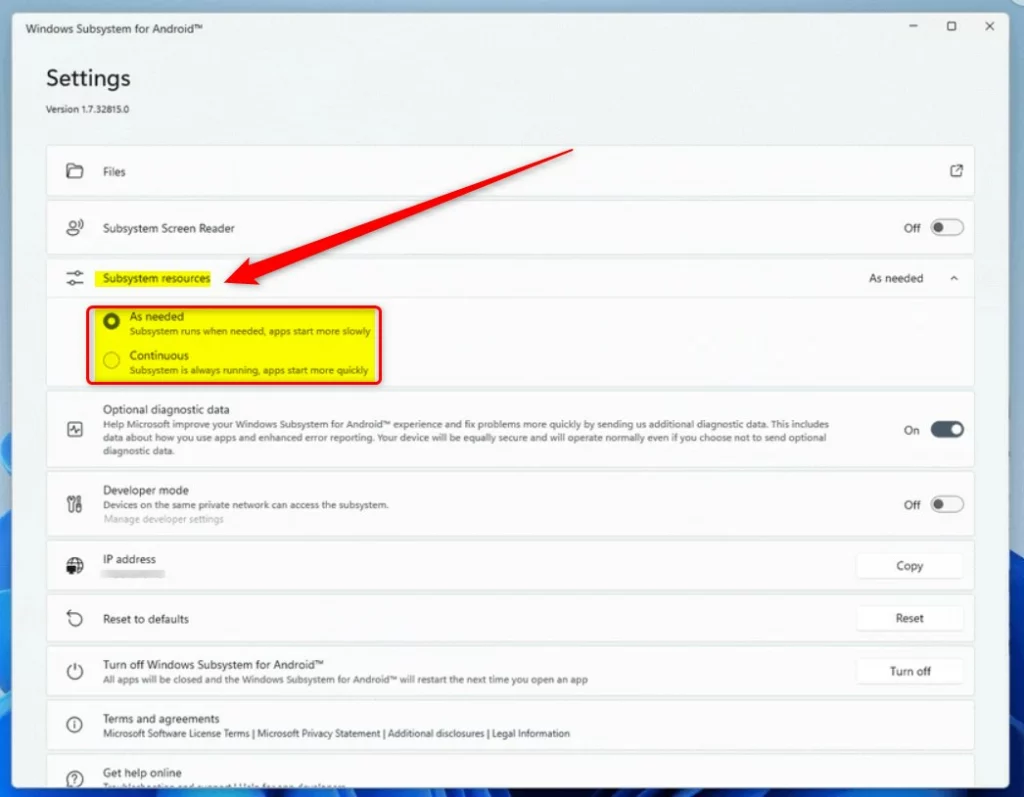
A configuração escolhida acima será aplicada à forma como o Windows lida com o WSA.
Isso deve funcionar!
Conclusão:
Esta postagem mostrou como alterar as configurações de recursos WSA no Windows 11. Se você encontrar algum erro acima ou tiver algo a adicionar, use o comentário formulário abaixo.